Har du nogensinde undret dig over, hvorfor din computer pludselig bombarderer dig med annoncer, eller hvorfor din browser ser ud til at have sit eget sind? Du har muligvis at gøre med SweetLabs Adware, nogle gange opdaget som ikke-en-virus:HEUR:AdWare.Script.Pusher.gen, en sofistikeret variant af adware, der sniger sig ind i systemer for at forstyrre dit digitale liv med endeløse reklamer. Andre kendte påvisninger af adware inkluderer Adware.SweetLabs.5, Adware.NSIS.AdPack, ikke-a-virus:HEUR:AdWare.Script.Pusher.gen, Adware Adware:JS/InjectorAd.A. Alle disse applikationer har én ting til fælles – evnen til at injicere annoncer i berørte systemer, hvoraf nogle kan vise sig at være ondsindede.
Denne artikel dykker ned i SweetLabs Adwares verden, fremhæve dens oprindelse, hvordan det adskiller sig fra andre adware, og de risici, det udgør for dit privatliv og enhedens ydeevne. Vi vil også give dig effektive strategier til detektion, fjernelse, og vigtigst af alt, forebyggelse mod sådan påtrængende adware.
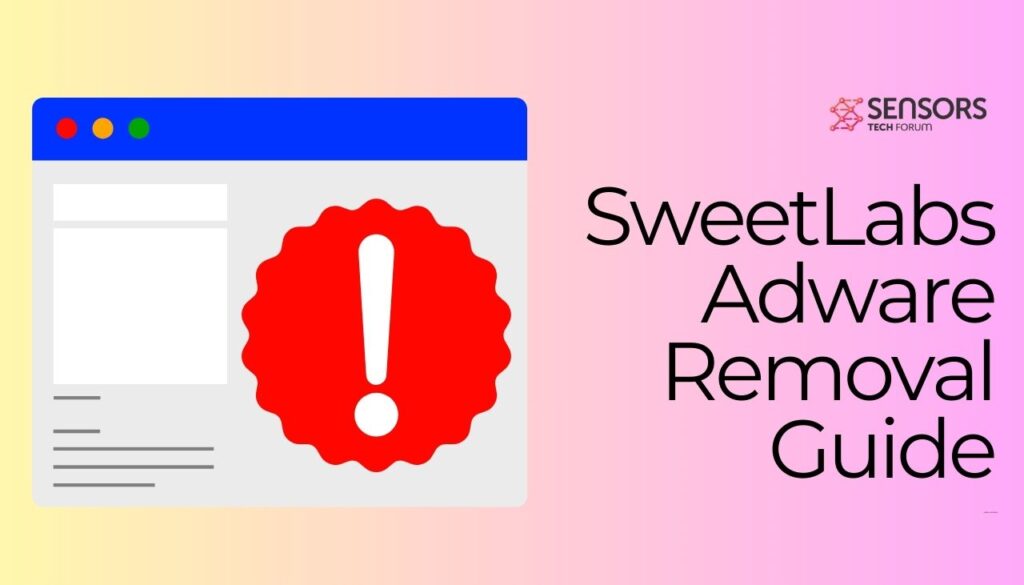
SweetLabs Adware Hurtige detaljer
| Navn | SweetLabs Adware aka. Adware.SweetLabs.5, Adware.NSIS.AdPack, ikke-a-virus:HEUR:AdWare.Script.Pusher.gen, Adware Adware:JS/InjectorAd.A |
| Type | Browser Hijacker, Omdiriger, PUP |
| Fjernelsestid | Mindre end 15 minutter |
| Removal Tool |
Se, om dit system er blevet påvirket af malware
Hent
Værktøj til fjernelse af malware
|
Hvad er HEUR:AdWare SweetLabs Gen?
HEUR:AdWare.SweetLabs.Gen er identificeret som en variant af adware, en kategori af potentielt uønskede programmer (PUP) der primært forstyrrer brugeroplevelsen ved at oversvømme deres systemer med uopfordrede reklamer. I modsætning til traditionelle vira, der har til formål at påføre skade, HEUR:AdWare.SweetLabs.Gen fokuserer på levering af annoncer. Denne adware anvender heuristiske detektionsteknikker, tyder på dens evne til at udvikle sig, derved undgås opdagelse af konventionelle antivirusprogrammer. Det sniger sig ind i systemer uden klar tilladelse, ofte bundtet med gratis software eller gennem kompromitterede websteder. Når det er installeret, det kan hæmme dit systems funktionalitet betydeligt ved at vise løbende annoncer, omdirigere søgninger til annoncesider, og potentielt sporing af onlineadfærd for at skræddersy disse annoncer.
Her er et eksempel på et medfølgende softwareinstallationsprogram:

Forståelse af SweetLabs Adware-truslen
SweetLabs Adware-truslen er mere end blot en irritation, da det udgør en privatlivsrisiko på grund af dets adfærdssporing og dataindsamlingsmuligheder. Udspringer fra skaberne af det berygtede OpenCandy adware, dette program er dygtig til at integrere sig selv i systemer. Det udgiver sig som en legitim komponent eller en væsentlig del af installationsprocessen, gør det svært for brugerne at opdage og fjerne. Dens vedholdenhed og tilpasningsevne gør det til en bemærkelsesværdig trussel i det digitale miljø, understreger behovet for opmærksomhed og forebyggende foranstaltninger mod sådan påtrængende software.
Det er også bemærkelsesværdigt, at OpenCandy såvel som SweetLabs begge har en høj detektionsrate på VirusTotal:
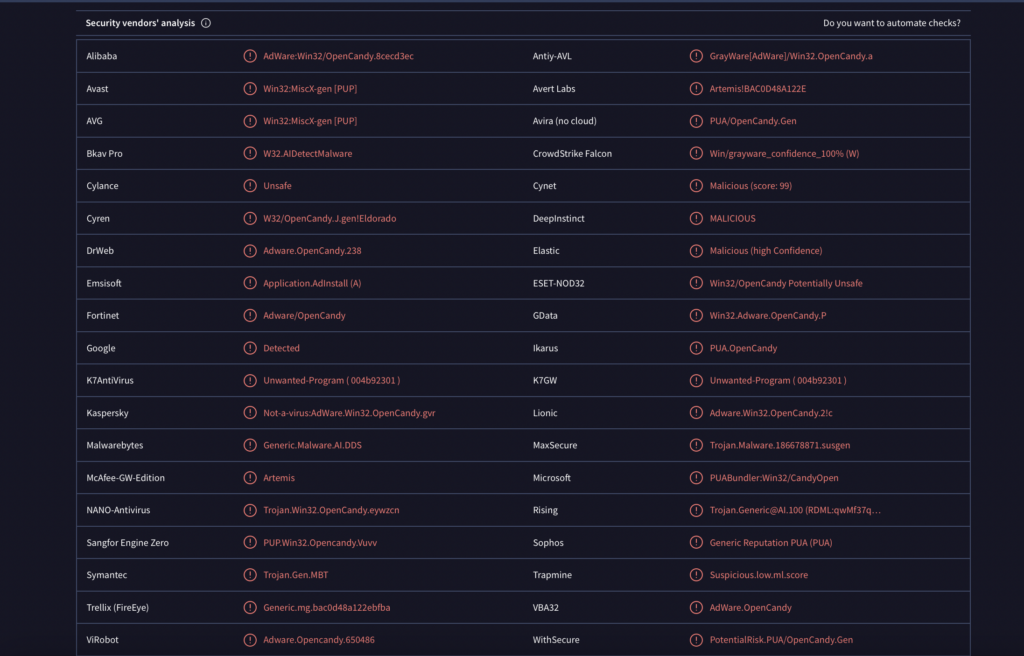
Hvordan SweetLabs Gen adskiller sig fra anden adware
SweetLabs Gen adskiller sig fra andre adware på flere vigtige aspekter. Første, dens implementeringsmekanisme, udnytte de indbyggede funktioner i applikationsbundt, tillader en lydløs integration i brugerne’ systemer. Denne subtilitet i infiltration sikrer, at den forbliver ubemærket under den indledende installation af tilsyneladende harmløs software. Endvidere, SweetLabs Gen udviser en højere grad af sofistikering i sine reklamemålretningsteknikker. Ved at analysere brugerne’ browsing vaner, det viser annoncer, som brugerne er mere tilbøjelige til at klikke på, dermed øge dens effektivitet. Også, dens modstandskraft mod fjernelse og dens evne til at omgå konventionelle sikkerhedsforanstaltninger adskiller den fra sine modparter. Dens forbindelse til SweetLabs, en kendt enhed i adware-domænet, understreger den udviklende udfordring, det udgør, nødvendiggør mere robuste sikkerhedsløsninger som SpyHunter for effektivt at bekæmpe sådanne trusler. SpyHunters avancerede algoritmer er specielt designet til at identificere, isolere, og eliminere sådanne sofistikerede adware, at sikre dit systems integritet og dit privatliv er beskyttet.
Hvorfor er HEUR:AdWare SweetLabs Gen problematisk?
Tilstedeværelsen af HEUR:AdWare SweetLabs Gen på din enhed betyder mere end blot et uønsket program, der optager plads. Denne særlige stamme af adware er berygtet for at ændre brugeroplevelsen og formindske enhedens ydeevne. SweetLabs Gen retter sig specifikt mod systemer til at vise påtrængende reklamer, omdirigere søgninger til reklameplatforme, og potentielt udsætte brugere for ondsindede websteder. Dens vedholdenhed og vanskeligheden ved fuldstændig fjernelse forværrer problemet, gør det til en væsentlig trussel mod både individuelle brugere og organisatoriske it-miljøer.
Risikoen ved at lade SweetLabs Gen blive hængende på din enhed
At tillade SweetLabs Gen at forblive umarkeret på din enhed kan føre til flere risici. For det første, det kan invadere dit privatliv ved at spore dine browservaner og indsamle personlige oplysninger. For det andet, den uophørlige visning af annoncer kan føre til utilsigtede klik på ondsindede links, at udsætte dit system for yderligere infektioner. Endvidere, denne adware kan sænke din enhed betydeligt ved at forbruge systemressourcer, og dermed påvirke dens samlede ydeevne. Endelig, det kan kompromittere dit systems overordnede sikkerhed ved at skabe sårbarheder, der kan udnyttes af andre ondsindede enheder.
Almindelige symptomer på en SweetLabs Adware-infektion
At identificere en SweetLabs Adware-infektion tidligt kan afbøde dens virkninger og hjælpe med hurtig fjernelse. Almindelige symptomer omfatter:
- Overdreven pop-up-reklamer, der ikke er typiske for de websteder, du besøger.
- Ændringer af din webbrowsers hjemmeside eller søgemaskine uden dit samtykke.
- En mærkbar afmatning i systemets ydeevne og internethastighed.
- Ukendte programmer eller værktøjslinjer installeret på dit system uden din viden.
- Tilfældig tekst på websider omdannes til hyperlinks.
At genkende disse tegn kan være det første skridt mod at adressere tilstedeværelsen af SweetLabs Gen på din enhed. For dem, der søger en løsning til at fjerne sådan påtrængende adware, at udnytte en robust sikkerhedssoftware som SpyHunter kan være utrolig effektiv. SpyHunter er designet til at identificere og udrydde adware, at sikre, at din enhed ikke kun er ren, men også beskyttet mod fremtidige adware-infektioner.
Hvordan kan du opdage HEUR:AdWare SweetLabs Gen på din enhed?
Registrerer HEUR:AdWare SweetLabs Gen på din enhed begynder med at genkende dens almindelige tegn. Denne adware kan subtilt påvirke din enheds ydeevne og browseroplevelse. Du vil muligvis bemærke en usædvanlig mængde pop-up-annoncer, uventede ændringer i din browsers hjemmeside eller søgemaskine, og langsom enhedsydelse. Disse symptomer tyder på tilstedeværelsen af SweetLabs Gen eller lignende adware på din enhed.
Værktøjer og strategier til identifikation af SweetLabs Gen
At identificere SweetLabs Gen på din enhed involverer en kombination af manuelle kontroller og brug af specialiserede værktøjer. Start med at inspicere installerede programmer for noget ukendt, især dem, der blev installeret omkring det tidspunkt, hvor problemerne begyndte. Tjek browserudvidelser og plugins for eventuelle uventede tilføjelser. For en mere grundig undersøgelse, overveje at bruge velrenommerede antivirus- eller anti-malware-værktøjer. Disse værktøjer er designet til at opdage og fjerne sådanne trusler effektivt. Kørsel af en systemscanning kan hjælpe med at afdække skjult adware, som måske er gået glip af under en manuel kontrol.
Manuelle versus automatiserede detektionsmetoder
Mens manuel detektering tilbyder en førstehåndskontrol, det kan muligvis ikke fange alle adware-komponenter, især dem, der er skjult i systemet. Automatiserede detektionsmetoder, ved hjælp af værktøjer som antivirusprogrammer, give en mere grundig tilgang. De scanner enhedens filer og hukommelse for kendte adware-signaturer og adfærd, tilbyder en omfattende metode til at identificere og fjerne uønsket software. For brugere, der søger en pålidelig løsning til fjernelse af adware, SpyHunter kan være en stærk allieret i at bekæmpe trusler som HEUR:AdWare SweetLabs Gen, sikre, at din enheds sikkerhed og ydeevne ikke kompromitteres.
Trin-for-trin guide til fjernelse af HEUR:AdWare SweetLabs Gen
At opdage adware på dit system kan være foruroligende, men fjerner HEUR:AdWare SweetLabs Gen er effektivt ligetil med de rigtige trin. Uanset om du er teknisk kyndig eller nybegynder inden for computersikkerhed, denne vejledning hjælper dig med at udrydde uønsket adware og sikre, at din computer er ren.
Indledende trin, før du fjerner SweetLabs Gen
Før du dykker ned i at fjerne SweetLabs Gen Adware fra dit system, der er nogle forberedende trin, du bør tage:
- Sikkerhedskopiér dine data: Selvom fjernelse af adware generelt er sikkert, det er en god idé at sikkerhedskopiere vigtige filer. Dette trin sikrer det, i et sjældent tilfælde af datatab, dine værdifulde filer er beskyttet.
- Opdater din software: Sørg for, at dit operativsystem og al installeret software er opdateret. Udviklere udgiver regelmæssigt opdateringer, der løser sårbarheder, som kan forhindre adware i at udnytte dit system.
- Brug sikker browsing-praksis: Vær forsigtig med de websteder, du besøger, og den software, du downloader. Hold dig til velrenommerede websteder og bekræft legitimiteten af softwaren for at undgå utilsigtet installation af adware.
Brug af SpyHunter til sikker fjernelse af SweetLabs Adware
For en problemfri fjernelse af SweetLabs Gen, Brug af et professionelt værktøj som SpyHunter anbefales stærkt. SpyHunter er designet til at opdage og fjerne forskellige typer malware, inklusive adware, gør det til en ideel løsning for brugere på alle niveauer.
Hvorfor vælge SpyHunter til SweetLabs-fjernelse?
- Omfattende registrering og fjernelse: SpyHunters avancerede scanningsteknologi identificerer alle spor af SweetLabs Gen fra dit system, at sikre en grundig oprydning.
- Brugervenlig: Med sin intuitive grænseflade, SpyHunter henvender sig til både begyndere og avancerede brugere, gør fjernelse af malware tilgængelig for alle.
- Regelmæssige opdateringer: For at bekæmpe den konstant udviklende adware, SpyHunter opdaterer ofte sin malwaredatabase, tilbyder beskyttelse mod de seneste trusler.
Manuel fjernelsesproces for avancerede brugere
Hvis du er en erfaren bruger og foretrækker en praktisk tilgang, du kan forsøge at fjerne SweetLabs Gen manuelt. Men, Fortsæt med forsigtighed, da manuel fjernelse involverer ændring af systemindstillinger og registreringsdatabaseposter, som kan få utilsigtede konsekvenser, hvis det ikke gøres korrekt.
- Afinstaller mistænkelige programmer: Start med at fjerne alle nyligt installerede eller ukendte programmer fra dit system.
- Rens dine browsere: Fjern mistænkelige udvidelser, nulstil dine browserindstillinger til standard, og ryd cachen for at fjerne eventuelle adware-rester.
- Scan for resterende filer: Se efter og slet eventuelle resterende filer eller mapper forbundet med SweetLabs Gen i dine systemmapper.
Husk, at manuel fjernelse ikke garanterer fuldstændig udryddelse af alle adware-komponenter, og brug af et dedikeret værktøj som SpyHunter kan stadig være nødvendigt for en grundig oprydning.
Forebyggelse af fremtidige infektioner: Tips og bedste praksis
I takt med at digitale trusler fortsætter med at udvikle sig, at vedtage proaktive strategier for at forsvare sig mod uønsket software som adware bliver bydende nødvendigt. Adware, inklusive dem, der ligner SweetLabs Gen, kan forstyrre din onlineoplevelse og udgøre betydelige privatlivsrisici. Ved at følge et sæt enkle, men effektive fremgangsmåder, du kan i høj grad reducere sandsynligheden for infektion og opretholde et sikkert og rent computermiljø.
Sikring af din enhed mod adware som SweetLabs Gen
For at beskytte din enhed mod adware-trusler, det er vigtigt at starte med forebyggende foranstaltninger. Nedenfor, find strategier designet til at holde adware og lignende uønskede programmer på afstand:
- Vær forsigtig med downloads: Tænk kritisk, før du downloader software, især freeware. Vælg kun velrenommerede kilder og gennemgå vilkårene og betingelserne nøje.
- Undgå tvivlsomt indhold: Hold dig væk fra torrent-websteder, ulovlige download-platforme, og åbne applikationer fra ukendte kilder.
- Installer en velrenommeret sikkerhedspakke: Udstyr din enhed med robust cybersikkerhedssoftware. Mens der findes flere muligheder, SpyHunter tilbyder omfattende beskyttelse mod adware og andre malware-trusler, at sikre din enheds sikkerhed.
- Regelmæssig scanning: Udfør regelmæssige scanninger med din valgte sikkerhedssoftware for hurtigt at opdage og fjerne potentielle trusler.
- Hold dig informeret: At holde sig ajour med de seneste cybersikkerhedstrends og trusselsvektorer kan give dig mulighed for at indføre sikrere onlinepraksis.
Hvorfor regelmæssige softwareopdateringer er afgørende
Et af de mest ligetil, men ofte oversete aspekter af opretholdelse af enhedssikkerhed, er regelmæssige softwareopdateringer. Opdateringer introducerer ikke kun nye funktioner, men, vigtigere, patch sikkerhedssårbarheder, der kunne udnyttes af adware eller malware. Her er grunden til, at det er vigtigt at holde din software opdateret:
- Lukning af sikkerhedshuller: Udviklere opdaterer ofte software for at løse sårbarheder. Ved at opdatere omgående, du minimerer mulighederne for ondsindede aktører til at udnytte disse sårbarheder.
- Forbedring af ydeevne: Opdateringer kan også bringe optimeringer, der forbedrer din softwares overordnede ydeevne og stabilitet, bidrager til en bedre brugeroplevelse og øget sikkerhed.
- Adgang til de nyeste funktioner: Regelmæssige opdateringer betyder, at du har adgang til de nyeste funktioner og forbedringer, være på forkant med hensyn til både sikkerhed og funktionalitet.
For at opretholde optimal sikkerhed og ydeevne, aktiver automatiske opdateringer, hvor det er muligt. Dette sikrer, at din software altid er up-to-date uden at kræve manuel indgriben. Derudover, overveje at bruge en omfattende løsning som SpyHunter, som regelmæssigt opdaterer sine malware-definitioner for effektivt at beskytte mod de seneste trusler.
Værktøjer du skal have til at beskytte din computer mod adware
Som teknologien udvikler sig, behovet for digital beskyttelse bliver stadig mere afgørende. Blandt utallige sikkerhedstrusler, AdWare skiller sig ud for sin evne til at bombardere brugere med uønskede annoncer, sænke enheder, og nogle gange, tjene som en gateway for mere skadelig software. Beskyttelse af din computer mod sådanne trusler kræver en dobbelt tilgang: at forstå fjenden og bruge de rigtige redskaber til forsvar.
Brug af SpyHunter til løbende beskyttelse
I kampen mod Adware, at have et pålideligt sikkerhedsværktøj er uundværligt. SpyHunter er et avanceret værktøj til opdagelse og fjernelse af malware, der tilbyder omfattende beskyttelse i realtid. I modsætning til gennemsnitlig antivirussoftware, der kan overse Adware og potentielt uønskede apps, SpyHunter har specialiseret sig i at identificere disse gener. Den er konstrueret til at tilpasse sig det stadigt skiftende malwarelandskab, at sikre, at dit system forbliver beskyttet mod nye trusler, når de opstår.
Det, der adskiller SpyHunter, er dets personlige supportsystem. Skulle SpyHunter opdage et genstridigt stykke malware, dets supportteam er på standby for at hjælpe med at fjerne det eksternt. Dette niveau af support sikrer, at selv den mest vedholdende Adware ikke har en chance, gør SpyHunter ikke bare et værktøj, men en årvågen vogter af dit digitale liv.
Kontrollerer for resterende filer efter fjernelse
Når du har fjernet Adware fra din enhed, at udføre en omfattende kontrol for eventuelle resterende filer er afgørende. Disse filer kan være skjult på forskellige steder i dit system og er muligvis ikke umiddelbart synlige. At tackle dette, brug et pålideligt cybersikkerhedsprogram som SpyHunter, som er dygtig til at identificere skjulte trusler og resterende filer. At køre en fuld systemscanning kan lokalisere og sikkert fjerne rester, hvilket sikrer adware'ens fuldstændige fjernelse.
- Scan hele dit system ved hjælp af et antivirus- eller antimalwareprogram.
- Se efter eventuelle mistænkelige filer eller mapper, der ikke blev fjernet.
- Kontroller manuelt almindelige skjulesteder, såsom mapper med midlertidige filer, og applikationsdatamapper for eventuelle rester.
- Sørg for, at din software er opdateret til den nyeste version for omfattende detektionsmuligheder.
Vurdering af din enheds helbred efter fjernelse af adware
Efter at have renset din enhed for Adware og eventuelle tilknyttede filer, Det er klogt at vurdere dets helbred for at sikre, at det fungerer optimalt. Tjek din enheds hastighed og ydeevne; en mærkbar afmatning kan indikere, at problemerne stadig hænger ved. Overvåg for uventet adfærd såsom nedbrud, usædvanlige pop-ups, eller browser-omdirigeringer, hvilket kan tyde på tilstedeværelsen af uopdaget malware. Desuden, Overvej at bruge et værktøj som SpyHunter til regelmæssigt at scanne din enhed. Dens avancerede algoritmer kan opdage og neutralisere trusler, før de forårsager betydelig skade, hjælper med at opretholde din enheds sundhed og sikkerhed.
- Overvåg systemets ydeevne og hastighed for eventuelle uregelmæssigheder.
- Opdater jævnligt dit operativsystem og al installeret software for at rette sårbarheder.
- Brug et pålideligt sikkerhedsværktøj til kontinuerlig beskyttelse mod nye trusler.
- Hold dig informeret om de seneste cybersikkerhedstrusler og beskyttelsesforanstaltninger.
Ved at følge disse retningslinjer og regelmæssigt bruge omfattende sikkerhedssoftware som SpyHunter, du kan sikre, at din enhed forbliver ren, sikker, og yder sit bedste efter en AdWare-fjernelsesproces.
- Vinduer
- Mac OS X
- Google Chrome
- Mozilla Firefox
- Microsoft Edge
- Safari
- Internet Explorer
- Stop push-pop op-vinduer
How to Remove SweetLabs Adware from Windows.
Trin 1: Scan for SweetLabs Adware with SpyHunter Anti-Malware Tool



Trin 2: Start din pc i fejlsikret tilstand





Trin 3: Uninstall SweetLabs Adware and related software from Windows
Afinstaller Steps til Windows 11



Afinstaller Steps til Windows 10 og ældre versioner
Her er en metode i nogle få nemme trin, der bør være i stand til at afinstallere de fleste programmer. Uanset om du bruger Windows 10, 8, 7, Vista eller XP, disse skridt vil få arbejdet gjort. At trække det program eller dets mappe til papirkurven kan være en meget dårlig beslutning. Hvis du gør det, stumper og stykker af programmet er efterladt, og det kan føre til ustabile arbejde på din PC, fejl med filtypen foreninger og andre ubehagelige aktiviteter. Den rigtige måde at få et program fra din computer er at afinstallere det. For at gøre dette:


 Følg anvisningerne ovenfor, og du vil afinstallere de fleste programmer.
Følg anvisningerne ovenfor, og du vil afinstallere de fleste programmer.
Trin 4: Rens eventuelle registre, Created by SweetLabs Adware on Your PC.
De normalt målrettede registre af Windows-maskiner er følgende:
- HKEY_LOCAL_MACHINE Software Microsoft Windows CurrentVersion Run
- HKEY_CURRENT_USER Software Microsoft Windows CurrentVersion Run
- HKEY_LOCAL_MACHINE Software Microsoft Windows CurrentVersion RunOnce
- HKEY_CURRENT_USER Software Microsoft Windows CurrentVersion RunOnce
Du kan få adgang til dem ved at åbne Windows Registry Editor og slette eventuelle værdier, created by SweetLabs Adware there. Dette kan ske ved at følge trinene nedenunder:


 Tip: For at finde en virus-skabt værdi, du kan højreklikke på det og klikke "Modificere" at se, hvilken fil det er indstillet til at køre. Hvis dette er virus fil placering, fjerne værdien.
Tip: For at finde en virus-skabt værdi, du kan højreklikke på det og klikke "Modificere" at se, hvilken fil det er indstillet til at køre. Hvis dette er virus fil placering, fjerne værdien.
Video Removal Guide for SweetLabs Adware (Vinduer).
Get rid of SweetLabs Adware from Mac OS X.
Trin 1: Uninstall SweetLabs Adware and remove related files and objects





Din Mac vil så vise dig en liste over emner, starte automatisk når du logger ind. Look for any suspicious apps identical or similar to SweetLabs Adware. Tjek den app, du ønsker at stoppe i at køre automatisk, og vælg derefter på Minus ("-") ikonet for at skjule det.
- Gå til Finder.
- I søgefeltet skriv navnet på den app, du vil fjerne.
- Over søgefeltet ændre to rullemenuerne til "System Files" og "Er Inkluderet" så du kan se alle de filer, der er forbundet med det program, du vil fjerne. Husk på, at nogle af filerne kan ikke være relateret til den app, så være meget forsigtig, hvilke filer du sletter.
- Hvis alle filerne er relateret, hold ⌘ + A knapperne til at vælge dem og derefter køre dem til "Affald".
In case you cannot remove SweetLabs Adware via Trin 1 over:
I tilfælde af at du ikke finde virus filer og objekter i dine programmer eller andre steder, vi har vist ovenfor, kan du manuelt søge efter dem i bibliotekerne i din Mac. Men før du gør dette, læs den fulde ansvarsfraskrivelse nedenfor:



Du kan gentage den samme procedure med den følgende anden Bibliotek mapper:
→ ~ / Library / LaunchAgents
/Bibliotek / LaunchDaemons
Tip: ~ er der med vilje, fordi det fører til flere LaunchAgents.
Trin 2: Scan for and remove SweetLabs Adware files from your Mac
When you are facing problems on your Mac as a result of unwanted scripts and programs such as SweetLabs Adware, den anbefalede måde at eliminere truslen er ved hjælp af en anti-malware program. SpyHunter til Mac tilbyder avancerede sikkerhedsfunktioner sammen med andre moduler, der forbedrer din Mac's sikkerhed og beskytter den i fremtiden.
Video Removal Guide for SweetLabs Adware (Mac)
Remove SweetLabs Adware from Google Chrome.
Trin 1: Start Google Chrome, og åbn dropmenuen

Trin 2: Flyt markøren hen over "Værktøj" og derefter fra den udvidede menu vælge "Udvidelser"

Trin 3: Fra den åbnede "Udvidelser" Menuen lokalisere den uønskede udvidelse og klik på dens "Fjerne" knap.

Trin 4: Efter udvidelsen er fjernet, genstarte Google Chrome ved at lukke det fra den røde "X" knappen i øverste højre hjørne, og starte den igen.
Erase SweetLabs Adware from Mozilla Firefox.
Trin 1: Start Mozilla Firefox. Åbn menuen vindue:

Trin 2: Vælg "Add-ons" ikon fra menuen.

Trin 3: Vælg den uønskede udvidelse og klik "Fjerne"

Trin 4: Efter udvidelsen er fjernet, genstarte Mozilla Firefox ved at lukke det fra den røde "X" knappen i øverste højre hjørne, og starte den igen.
Uninstall SweetLabs Adware from Microsoft Edge.
Trin 1: Start Edge-browser.
Trin 2: Åbn drop-menuen ved at klikke på ikonet i øverste højre hjørne.

Trin 3: Fra drop-menuen vælg "Udvidelser".

Trin 4: Vælg den formodede ondsindede udvidelse, du vil fjerne, og klik derefter på tandhjulsikonet.

Trin 5: Fjern den ondsindede udvidelse ved at rulle ned og derefter klikke på Afinstaller.

Remove SweetLabs Adware from Safari
Trin 1: Start Safari-appen.
Trin 2: Efter at holde musen markøren til toppen af skærmen, klik på Safari-teksten for at åbne dens rullemenu.
Trin 3: Fra menuen, Klik på "Indstillinger".

Trin 4: Efter at, vælg fanen 'Udvidelser'.

Trin 5: Klik én gang på udvidelse, du vil fjerne.
Trin 6: Klik på 'Afinstaller'.

Et pop-up vindue vises beder om bekræftelse til at afinstallere forlængelsen. Vælg 'Fjern' igen, and the SweetLabs Adware will be removed.
Eliminate SweetLabs Adware from Internet Explorer.
Trin 1: Start Internet Explorer.
Trin 2: Klik på tandhjulsikonet mærket 'Værktøjer' for at åbne drop-menuen og vælg 'Administrer tilføjelser'

Trin 3: I vinduet 'Administrer tilføjelser'.

Trin 4: Vælg den udvidelse, du vil fjerne, og klik derefter på 'Deaktiver'. Et pop-up vindue vises for at informere dig om, at du er ved at deaktivere den valgte udvidelse, og nogle flere tilføjelser kan være deaktiveret så godt. Lad alle boksene kontrolleret, og klik på 'Deaktiver'.

Trin 5: Efter den uønskede udvidelse er blevet fjernet, genstart Internet Explorer ved at lukke den fra den røde 'X'-knap i øverste højre hjørne, og start den igen.
Fjern push-meddelelser fra dine browsere
Sluk for push-meddelelser fra Google Chrome
Sådan deaktiveres push-meddelelser fra Google Chrome-browseren, Følg nedenstående trin:
Trin 1: Gå til Indstillinger i Chrome.

Trin 2: I Indstillinger, Vælg "Avancerede indstillinger":

Trin 3: Klik på “Indstillinger for indhold":

Trin 4: Åbn “underretninger":

Trin 5: Klik på de tre prikker, og vælg Bloker, Rediger eller fjern muligheder:

Fjern Push Notifications på Firefox
Trin 1: Gå til Firefox-indstillinger.

Trin 2: Gå til "Indstillinger", skriv "notifikationer" i søgefeltet, og klik "Indstillinger":

Trin 3: Klik på "Fjern" på ethvert websted, hvor du ønsker, at meddelelser er væk, og klik på "Gem ændringer"

Stop push-meddelelser på Opera
Trin 1: I opera, presse ALT+P for at gå til Indstillinger.

Trin 2: I Indstilling af søgning, skriv "Indhold" for at gå til Indholdsindstillinger.

Trin 3: Åbn underretninger:

Trin 4: Gør det samme som du gjorde med Google Chrome (forklaret nedenfor):

Fjern Push-underretninger på Safari
Trin 1: Åbn Safari-indstillinger.

Trin 2: Vælg det domæne, hvorfra du kan lide pop-op-pop op, og skift til "Nægte" fra "Give lov til".
SweetLabs Adware-FAQ
What Is SweetLabs Adware?
The SweetLabs Adware threat is adware or browser omdirigering virus.
Det kan gøre din computer langsommere og vise reklamer. Hovedideen er, at dine oplysninger sandsynligvis bliver stjålet, eller at der vises flere annoncer på din enhed.
Skaberne af sådanne uønskede apps arbejder med ordninger for betaling pr. Klik for at få din computer til at besøge risikable eller forskellige typer websteder, der kan generere dem midler. Dette er grunden til, at de ikke engang er ligeglade med, hvilke typer websteder der vises på annoncerne. Dette gør deres uønskede software indirekte risikabelt for dit operativsystem.
What Are the Symptoms of SweetLabs Adware?
Der er flere symptomer at se efter, når denne særlige trussel og også uønskede apps generelt er aktive:
Symptom #1: Din computer kan blive langsom og generelt have dårlig ydeevne.
Symptom #2: Du har værktøjslinjer, tilføjelser eller udvidelser på dine webbrowsere, som du ikke kan huske at have tilføjet.
Symptom #3: Du ser alle typer annoncer, som annoncesupporterede søgeresultater, pop op-vinduer og omdirigeringer vises tilfældigt.
Symptom #4: Du ser installerede apps på din Mac køre automatisk, og du kan ikke huske at have installeret dem.
Symptom #5: Du ser mistænkelige processer køre i din Jobliste.
Hvis du ser et eller flere af disse symptomer, så anbefaler sikkerhedseksperter, at du tjekker din computer for virus.
Hvilke typer uønskede programmer findes der?
Ifølge de fleste malware-forskere og cybersikkerhedseksperter, de trusler, der i øjeblikket kan påvirke din enhed, kan være useriøs antivirus-software, adware, browser hijackers, klikkere, falske optimizere og enhver form for PUP'er.
Hvad skal jeg gøre, hvis jeg har en "virus" like SweetLabs Adware?
Med få enkle handlinger. Først og fremmest, det er bydende nødvendigt, at du følger disse trin:
Trin 1: Find en sikker computer og tilslut det til et andet netværk, ikke den, som din Mac blev inficeret i.
Trin 2: Skift alle dine passwords, fra dine e-mail-adgangskoder.
Trin 3: Aktiver to-faktor-autentificering til beskyttelse af dine vigtige konti.
Trin 4: Ring til din bank til ændre dine kreditkortoplysninger (hemmelig kode, etc.) hvis du har gemt dit kreditkort til nethandel eller har lavet online aktiviteter med dit kort.
Trin 5: Sørg for at ring til din internetudbyder (Internetudbyder eller operatør) og bed dem om at ændre din IP-adresse.
Trin 6: Skift din Wi-Fi-adgangskode.
Trin 7: (Valgfri): Sørg for at scanne alle enheder, der er tilsluttet dit netværk for vira, og gentag disse trin for dem, hvis de er berørt.
Trin 8: Installer anti-malware software med realtidsbeskyttelse på alle enheder, du har.
Trin 9: Prøv ikke at downloade software fra websteder, du ikke ved noget om, og hold dig væk fra websteder med lav omdømme i almindelighed.
Hvis du følger disse anbefalinger, dit netværk og alle enheder bliver betydeligt mere sikre mod enhver trussel eller informationsinvasiv software og også være virusfri og beskyttet i fremtiden.
How Does SweetLabs Adware Work?
Når det er installeret, SweetLabs Adware can indsamle data ved brug af trackere. Disse data handler om dine web-browsing-vaner, såsom de websteder, du besøger, og de søgetermer, du bruger. Det bruges derefter til at målrette dig med annoncer eller til at sælge dine oplysninger til tredjeparter.
SweetLabs Adware can also download anden skadelig software til din computer, såsom virus og spyware, som kan bruges til at stjæle dine personlige oplysninger og vise risikable annoncer, der kan omdirigere til virussider eller svindel.
Is SweetLabs Adware Malware?
Sandheden er, at PUP'er (adware, browser hijackers) er ikke vira, men kan være lige så farligt da de muligvis viser dig og omdirigerer dig til malware-websteder og svindelsider.
Mange sikkerhedseksperter klassificerer potentielt uønskede programmer som malware. Dette er på grund af de uønskede virkninger, som PUP'er kan forårsage, såsom at vise påtrængende annoncer og indsamle brugerdata uden brugerens viden eller samtykke.
About the SweetLabs Adware Research
Indholdet udgiver vi på SensorsTechForum.com, this SweetLabs Adware how-to removal guide included, er resultatet af omfattende forskning, hårdt arbejde og vores teams hengivenhed for at hjælpe dig med at fjerne det specifikke, adware-relateret problem, og gendan din browser og computersystem.
How did we conduct the research on SweetLabs Adware?
Bemærk venligst, at vores forskning er baseret på uafhængig undersøgelse. Vi er i kontakt med uafhængige sikkerhedsforskere, takket være, at vi modtager daglige opdateringer om den seneste malware, adware, og browser hijacker definitioner.
Endvidere, the research behind the SweetLabs Adware threat is backed with VirusTotal.
For bedre at forstå denne online trussel, Se venligst følgende artikler, som giver kyndige detaljer.


